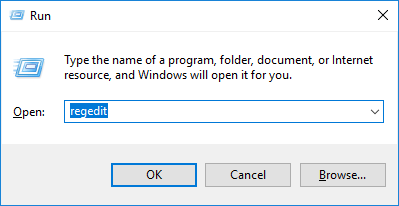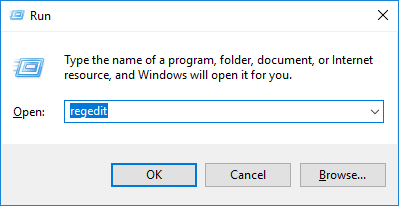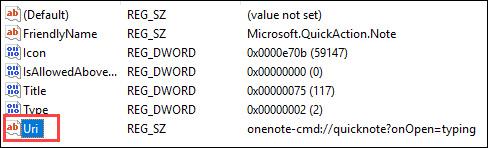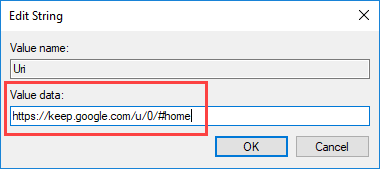Aðgerðamiðstöð í Windows 10 er með flýtileiðum sem geta framkvæmt mörg verkefni eins og að opna stillingarforritið, búa til fljótlegar athugasemdir, virkja spjaldtölvuham, sérsníða staðsetningarstillingar,... Þar á meðal gerir hnappurinn Athugið notendum kleift að opna Onenote forritið fljótt. Hins vegar, ef þér líkar ekki að nota Onenote, geturðu breytt því til að opna önnur glósuforrit.
Windows 10 er ekki með innbyggðan valmöguleika til að stilla þennan athugasemdarhnapp, en þú getur gert smá breytingu á Windows Registry til að sérsníða hann.
Sérsníddu athugasemdarhnappinn í Windows 10 Action Center
Til að opna Windows Registry, ýttu á Win + R , sláðu inn regedit og ýttu á Enter. Að öðrum kosti geturðu leitað að „r egedi t“ í Start valmyndinni.
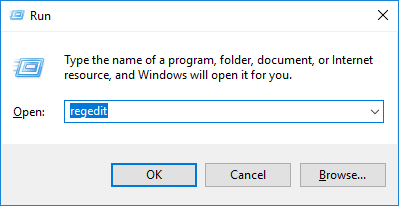
Eftir að Registry Editor hefur verið opnað skaltu fara að staðsetningu eins og sýnt er hér að neðan. Til að gera hlutina einfaldari geturðu afritað hlekkinn hér að neðan, límt hann inn í veffangastikuna sem birtist efst í glugganum og ýtt á Enter. Þetta mun sjálfkrafa taka þig á áfangastað án þess að sóa miklum tíma.
HKEY_LOCAL_MACHINE\SOFTWARE\Microsoft\Windows\CurrentVersion\ActionCenter\Quick Actions\All\SystemSettings_Launcher_QuickNote

Finndu og tvísmelltu á " Uri " gildið á hægri spjaldinu.
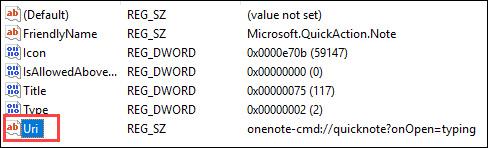
Eins og þú sérð er Uri stillt til að opna Onenote. Til að vera öruggur skaltu afrita sjálfgefna URI, líma hana inn í textaskrá og vista hana. Þetta gerir þér kleift að breyta aftur í sjálfgefið ef þess er óskað.
Til að sérsníða þennan hnapp geturðu slegið inn vefslóð vefþjónustu eða URI forrits.
- Fyrir vefþjónustu, sláðu inn vefslóð upptökuþjónustunnar í Value Data hlutanum og smelltu á Í lagi til að vista breytingarnar. Þar sem ég nota Google Keep oft til að skrifa minnispunkta mun ég slá inn vefslóð þessarar þjónustu hér. Ef þú ert að nota einhverja aðra þjónustu eins og Evernote eða Simplenote geturðu skipt henni út fyrir vefslóð þeirra.
- Fyrir Windows Store forrit verður þú að slá inn nákvæma URI forritsins, ekki venjulega vefslóðina eða skráarslóðina. Til dæmis, ef þú ert að nota Microsoft To-do, sláðu inn "ms-todo:" í Value Data reitnum. Fyrir Evernote, sláðu inn "evernote :," og fyrir Wunderlist, sláðu inn "wunderlist :,"....
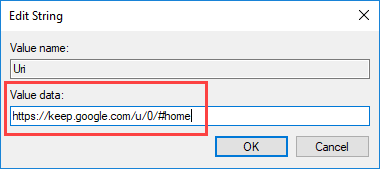
Athugið: Þessi öpp verða að vera nútímaleg UWP öpp, sem þýðir að þú getur ekki opnað venjuleg „.exe“ öpp með því að slá inn skráarslóðina í Value Data hlutanum. Einnig þarftu að setja upp þessi forrit frá Windows 10 Store fyrst og slóðin verður öðruvísi fyrir mismunandi forrit. Þú getur almennt fundið forritssértækar URIs á vefsíðu þróunaraðila.
Ef þú vilt endurheimta sjálfgefna virkni Note skaltu opna URI gildið og slá inn áður vistaða sjálfgefna URI og smella á OK.
Gangi þér vel!